
美图秀秀如何调整照片大小kb(美图秀秀照片大小尺寸kb修改方法)
时间:2022-08-30作者:Lov1r8oy
美图秀秀如何调整照片大小kb(美图秀秀照片大小尺寸kb修改方法) 我们在一些考试的报名中一般都会要求提交规定尺寸的照片,那么我们自己怎么修改照片的大小尺寸kb呢?这时候我们可以用到美图秀秀这个软件就能简单的修改,下面小编就给大家介绍一下具体的操作步骤,希望能帮到你们。下面就由114应用市场的小编给大家详细的介绍一下,一起来看一看吧。
美图秀秀里照片大小尺寸kb修改教程
1、电脑下载美图秀秀软件,进入美图秀秀,点击“人像美容”的功能选项。
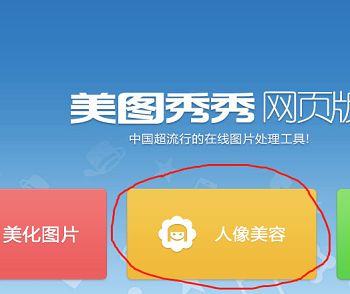
2、然后会弹出下图这样的对话框,点击对话框中的“打开一张图片”,然后找到自己要修改的照片,选中照片后点击“打开”。
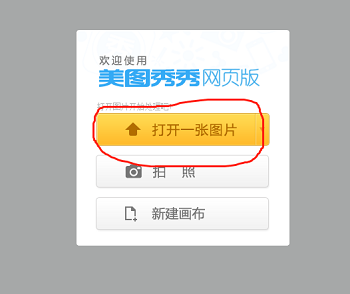
3、点击页面的“美化图片”这个选项。
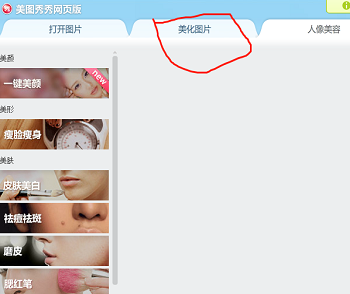
4、在页面左边的菜单栏中,选定”修改尺寸”选项。
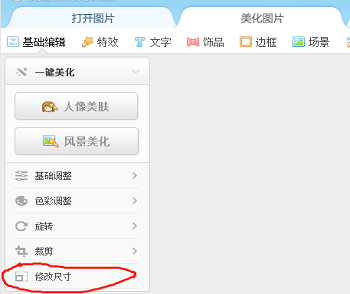
5、点击修改尺寸下面的“锁定宽高比例”前面的选择框,去掉这个选项的选择,再重新输入照片所需尺寸的宽和高的大小,然后点确定。
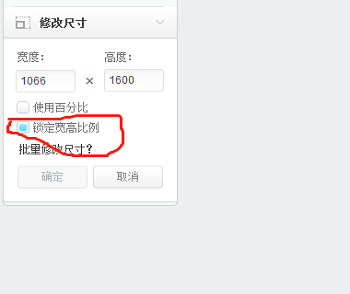
6、然后再点击页面上的“保存与分享”菜单。
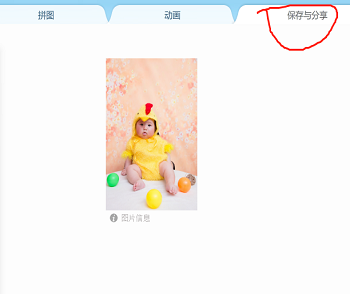
7、保存后会出现如下图的界面,在“调整画质”下面拉动那个调解KB大小的小圆点,以达到调解KB大小的效果,调整到自己需要的KB大小后,点击下面的”保存图片“,来保存修改好的照片

以上就是美图秀秀如何调整照片大小kb(美图秀秀照片大小尺寸kb修改方法)的全部内容了,更多软件操作流程以及最新的操作步骤,请关注114应用市场。











